
Android でネットワークに登録されていないエラーを修正する方法
正直に言うと、ネットワークに接続できない電話を扱うのは誰にとっても楽しいことではありません。もしそれがうなずける問題のように思えるなら、このまま読み進めてください。問題を解決する方法を見てみましょう。 ネットワークエラーで登録されていません。
この記事では、Android、特に Samsung デバイスのネットワークに登録されていないエラーについて知っておく必要のあるすべてのことを説明します。
携帯電話に「ネットワークに登録されていません」と表示された場合、それはどういう意味ですか?
Android スマートフォンがキャリアのネットワークに接続できない場合、ネットワークに登録されていないというエラー メッセージが表示されます。この問題により、ユーザーは電話をかけたり、テキスト メッセージを送信したり、モバイル データを使用したりすることができなくなります。
エラー メッセージは、次のようなさまざまな理由で発生する可能性があります。
- 古いファームウェア、
- 破損したSIMカード、
- キャリアの停止、
- ネットワーク設定が正しくありません。
- 携帯電話のネットワークアンテナに影響を及ぼす物理的な損傷、
- 携帯電話とネットワークキャリアの非互換性、
- 運送業者が未払いの請求書などにより制限を設けている可能性があります。
- 携帯電話のオペレーティングシステムのソフトウェアの不具合またはバグ、
- APN設定が不適切に構成されている場合、
- 電話機が別の通信事業者にロックされている。
これらの要因により、携帯電話がネットワークに安定した接続を確立する能力が妨げられ、ネットワークに登録されていないというエラーが発生する可能性があります。
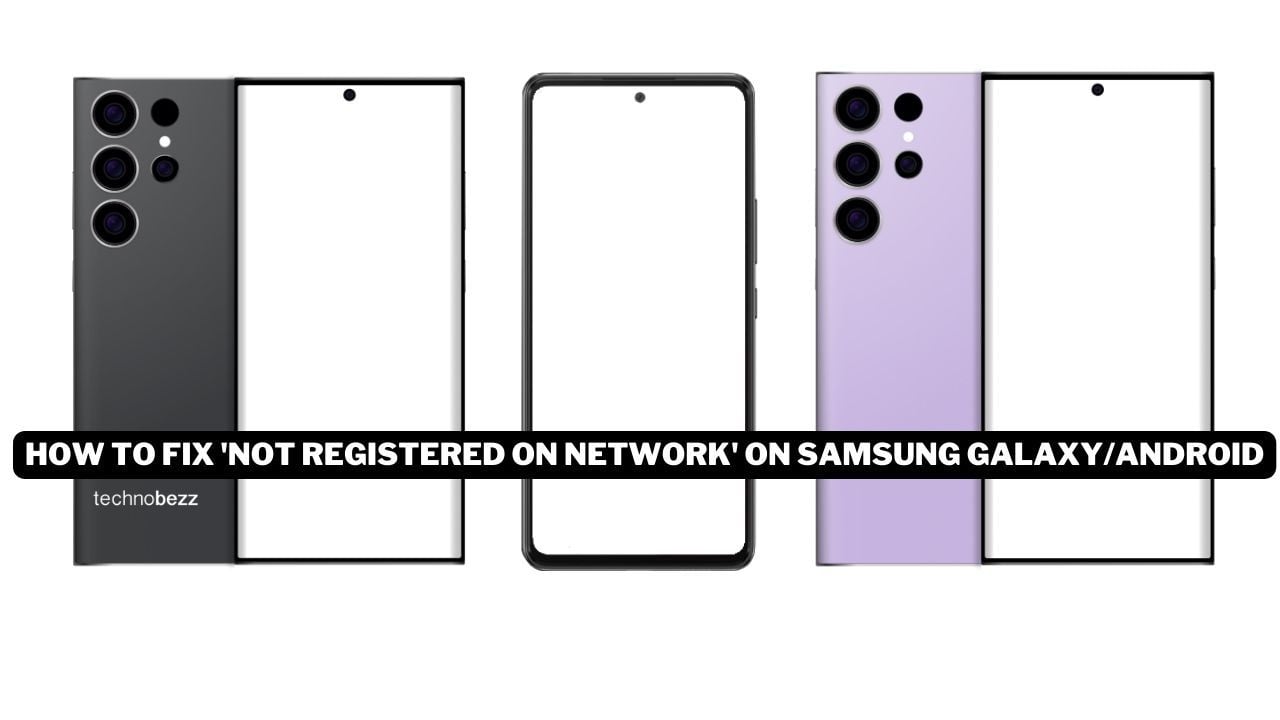
ネットワークに登録されていないエラーを修正するには?
注記
- 現在の通信事業者で有効なモバイル データ プランを契約していること、および受信状態が良好であることを確認してください。
- 機内モードがオフになっていることを確認してください。この機能を誤って有効にしてしまうことがあります。設定 > 接続 > 機内モード を開きます。スイッチボタンを切り替えます。
- SIM カードを再挿入し、損傷がないか確認し、正しく挿入されていることを確認します。近くに別の電話がある場合は、その電話に SIM カードを挿入して電話をかけてみます。
- 携帯電話を再起動してください。
Androidデバイスをアップデートする
デバイスで最新バージョンの Android オペレーティング システムが実行されていることを確認してください。
ホーム画面から以下を選択します:
- 設定
- システムアップデートへ移動
- システムアップデートを確認する

デバイスが新しいアップデートを検出した場合は、「今すぐダウンロード」をタップするだけです。ダウンロードが完了すると、ソフトウェア バージョンのインストール準備が完了したことを示す新しい画面が表示されます。
前の方法で問題が解決しない場合は、 GalaxyのヌルIMEIを復元して「ネットワークに登録されていません」問題を解決する方法について読むことをお勧めします。
再起動と再挿入
この方法が最初に機能しない場合は、次の手順に従ってもう一度試してください。
- 電源ボタンとホームボタン(または音量ダウンボタン)を同時に押して、Android スマートフォンの電源をオフにします。
- 携帯電話の電源を切った状態で 2 分間お待ちください。
- 携帯電話のバッテリーが取り外し可能な場合は、バッテリーと SIM カードを取り出します。
- 電源ボタンとホームボタン(または音量ダウンボタン)を同時に 10 回押し続けます。
- 電源ボタンとホームボタン(または音量ダウンボタン)を同時に 1 ~ 3 分間押し続けます。
- SIM カードとバッテリー(取り外した場合)を再度挿入します。
- 携帯電話の電源を入れます。
- 携帯電話の電源がオンになったら、SIM カードを 5 回取り外して再度挿入します (一部の Android 携帯電話では、SIM カードを取り出す前にバッテリーを取り外す必要がある場合は、この手順をスキップします)。
- 携帯電話を再起動するように求めるメッセージが表示されますので、それをクリックします。
- Android スマートフォンはエラーなく起動するはずです。
SIMカードを検査する
デバイスがネットワークに登録されていない場合は、物理的に損傷しているか、SIM カードが正しく挿入されていないことが原因である可能性があります。トラブルシューティングするには、次の手順に従ってください。
- Android スマートフォンから SIM カードを取り外し、物理的な損傷がないか検査します。
- SIM カードの状態が良好であると思われる場合は、別の SIM カードを挿入してみてください。
- 新しい SIM カードを挿入した後、問題が解決したかどうかを確認します。
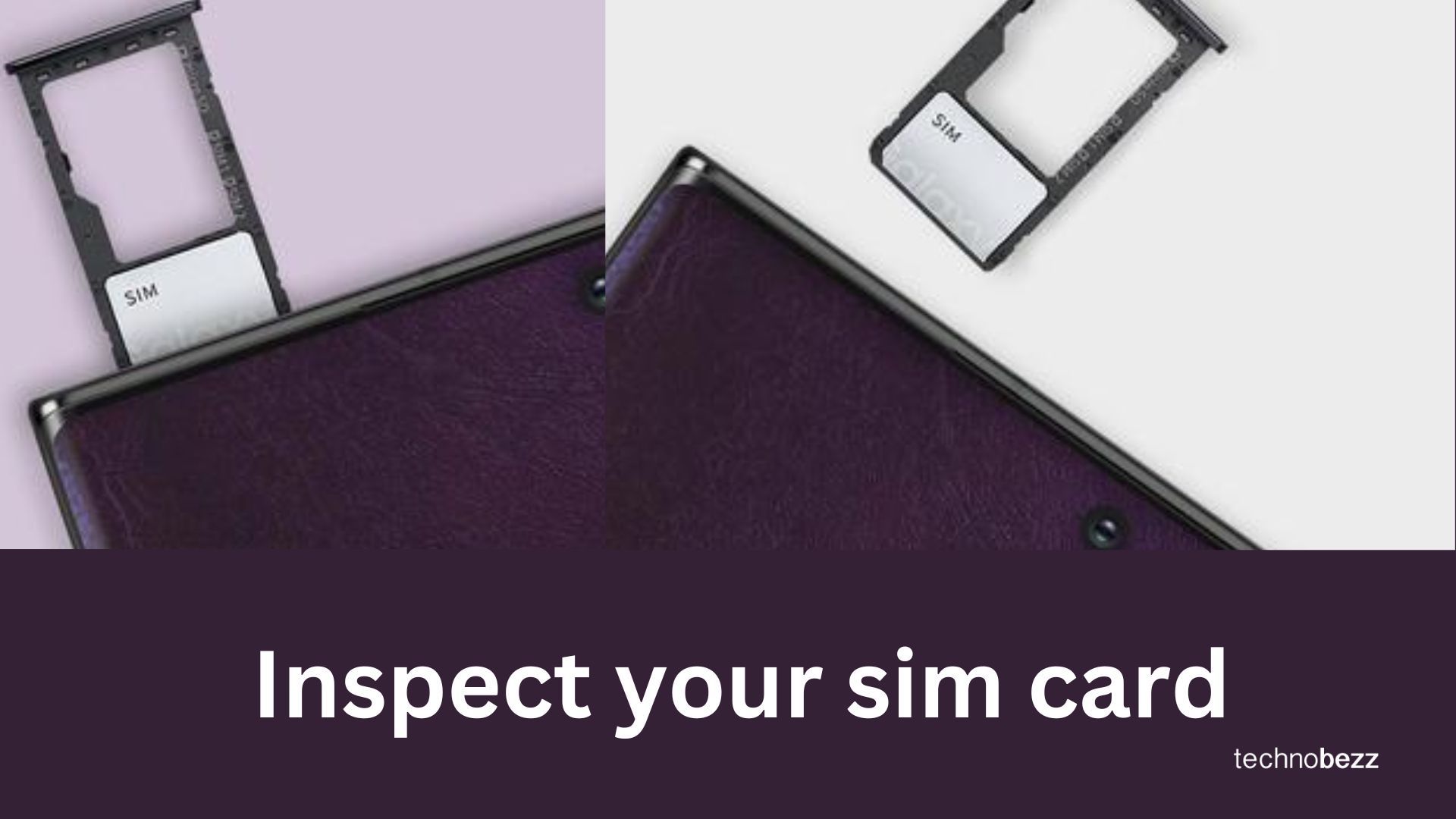
Android サービスモード
Android スマートフォンのサービス モードでは、通常はトラブルシューティングや技術的な問題のために、高度な設定を構成できる特定のモードに入ります。
この方法を使用するには、 Android スマートフォンのダイヤラーで次の手順に従います。
- ダイヤラを開く: まず、Android デバイスで電話ダイヤラ アプリを開きます。
- サービス モード コードを入力: ダイヤラーにコード*#*#4636#*#*を入力します。これは、多くの Android デバイスでサービス モードにアクセスするために使用される標準の USSD コードです。
- サービス モードにアクセスする:コードをダイヤルすると、電話機は自動的にサービス モード メニューに移動します。
- デバイス情報を選択: 利用可能なオプションから「デバイス情報」または「電話情報」を選択します。
- Ping テストの実行: 「Ping テストの実行」ボタンをタップします。これにより、基本的なネットワーク テストが実行されます。
- ラジオ オプション: 「ラジオ」オプションまでスクロールします。ラジオ (モバイル ネットワーク モジュール) がオフになっている場合は、オンにする必要があります。
- デバイスの再起動: 設定を調整した後、デバイスを再起動するためのプロンプトまたはオプションが表示される場合があります。「再起動」ボタンをクリックして、携帯電話を再起動します。
- 確認: デバイスが再起動したら、問題が解決されたかどうかを確認します。

エラー メッセージは、電話のモデルとキャリアによって異なる場合があることに注意してください。一部のユーザーには、ネットワークに登録されていない代わりに、「緊急通話のみ」または「サービスなし」と表示されることがあります。このような場合、トラブルシューティングの手順が若干異なる場合があります。
破損した ESN
破損した ESN (電子シリアル番号)。この番号は、ネットワークが携帯電話を識別して認証するために不可欠です。
- ダイヤラを開く: 携帯電話の電源をオンにしてダイヤラを開きます。
- IMEI 番号の確認: * #06#と入力すると、IMEI 番号が表示されます。「Null」と表示されるか、存在しない場合は、IMEI に問題がある可能性があります。
- サービス メニューにアクセスする: サービス メニューにアクセスするには、 *#197328640#または##197328640##*をダイヤルします。
- 「共通」オプションを選択: メニューで「共通」オプションを選択します。
- フィールド テスト モード (FTM) を無効にする: オプション 1 のフィールド テスト モード (FTM) に移動し、オフになっていることを確認します。FTM をオフにすると、IMEI 番号を復元できる場合があります。
- FTM をオフにする: キー入力に戻り、オプション 2 を選択して FTM をオフにします。
- SIM カードを取り外して再度挿入します。SIMカードを取り出し、2 分待ってから再度挿入します。
- サービス メニューに再アクセス: デバイスの電源をオンにして、 *#197328640# を再度ダイヤルします。
- デバッグ画面に移動します。デバッグ画面 > 電話制御 > NAS 制御 > RRC > RRC リビジョンに移動します。
- オプション 5 を選択します。このメニュー内で、オプション 5 を選択します。
- 電話を再起動: 電話を再起動します。
- 確認: 再起動後、IMEI 番号が復元され、問題が解決されているかどうかを確認します。
「ネットワークに登録されていません」というエラーを修正するには、Android スマートフォンでネットワーク オペレータを選択します。
5G または 4G をサポートしていない受信状態の悪いエリアにいる場合は、3G または 2G に切り替えることをお勧めします。
Android スマートフォンの設定に移動します。
- ワイヤレスとネットワークまたは接続に移動します
- モバイルネットワークを選択
- ネットワークオペレーターを選択
- 今すぐ検索をタップ
- 次に、ネットワークを選択します。
「自動的に選択」を選択すると、デバイスが現在地に基づいて最適なネットワーク モードを選択するようになります。
ネットワーク設定をリセットする
デバイスのネットワーク設定をリセットすると、ネットワーク関連の問題が解決することがよくあります。ネットワーク設定をリセットするには、[設定] に移動します。
- [一般管理]をタップします。
- リセットを選択
- 「設定をリセット」をタップします。
- ネットワーク設定をリセットを選択

APN設定を更新する
APN (アクセス ポイント名) 設定を更新することは、モバイル デバイスが通信事業者のデータ ネットワークに効果的に接続できるようにするために不可欠であり、ネットワークに登録されていない問題を解決するのに役立ちます。
携帯電話のAPN 設定を更新します。
- 設定に移動
- [接続]をタップします。
- モバイルネットワークをタップ
- アクセスポイント名を選択
- その他 ( 3 つの点) をタップします。
- 「デフォルトにリセット」をタップします。
- 次に新しいAPN設定を入力します
AT&T、Verizon、T-Mobile、Sprint の更新された APN 設定を表示します (+4 件)
APN 設定が間違っていると、データ接続やMMS メッセージング サービスに問題が発生する可能性があるため、情報を正確に入力することが重要です。
Samsung Galaxyデバイスでネットワークに登録されていないエラーが発生する原因
このエラー メッセージは通常、Samsung Galaxy 電話が携帯電話ネットワークとの接続を確立できないことを示します。 このエラーが発生する理由はいくつか考えられますが、SIM カードの問題、ソフトウェアの問題、 ネットワークの問題、ハードウェアの問題などがあります。ネットワークに登録されていないエラーは、 T-Mobile 、 Vodafone 、 AT&T 、 Airtel 、 Straight Talk 、 Verizon 、 Rogersで発生する標準的な Samsung Galaxy の問題です。
SIMカード関連の問題
- 最も一般的な理由の 1 つは 、SIM カードの問題です。SIM カードが電話機に正しく挿入されていないか、破損している可能性があります。場合によっては、SIM カードがアクティブ化されていないか、通信事業者によって非アクティブ化されている可能性があります。
ソフトウェア関連の問題
- Samsung Galaxy のオペレーティング システムまたはファームウェアが古い場合、ネットワークと互換性がない可能性があります。場合によっては、問題を解決するためにソフトウェアの更新が必要になることがあります。また、 APN 設定が間違っているとエラーが発生し、電話がネットワークに接続できなくなる可能性があります。
ネットワーク関連の問題
- ネットワーク オペレータに問題がある場合、Samsung Galaxy はネットワークに接続できない可能性があります。また、携帯電話が電波の届きにくい場所にある場合も、ネットワークに接続できない可能性があります。
ハードウェア関連の問題
- 携帯電話のSIM カード トレイが破損している場合、SIM カードが正しく挿入されず、エラーが発生する可能性があります。また、携帯電話の電源ボタンが正しく機能していない場合、携帯電話がネットワークに接続できない可能性があります。
ヒント/よくある質問
工場出荷時設定にリセット
上記のいずれの解決策でも問題が解決しない場合は、デバイスを工場出荷時の状態にリセットする必要がある可能性があります。続行する前に、重要なデータをすべてバックアップしてください。工場出荷時の状態にリセットするには:
- デバイスの「設定」に移動します。
- 「一般管理」に移動します。
- 「リセット」を選択します。
- 「データの初期化」を選択します。
この操作により、デバイス上のすべてのデータが消去され、工場出荷時の設定に戻ります。
機内モードを確認する
デバイスが機内モードになっている場合、ネットワークに接続できません。機内モードがオンになっているかどうかを確認するには、デバイスの設定に移動し、「機内モード」オプションを探します。オンになっている場合は、オフにして、ネットワークに再度接続してみてください。
お使いの携帯電話に「サービスなし」 エラーが表示される場合は、 「 携帯電話にサービスなしと表示されるのはなぜですか?」 をお読みください。 「 SIM カードがありません」エラーが表示される場合は、 「Android で SIM カードがありません」エラーをお読みください。 「モバイル ネットワークを利用できません」エラーが表示される場合は、「 Android でモバイル ネットワークを利用できません」エラーをお読みください。
Samsung の低バッテリーダンプモード (*#9900#) とは何ですか?
「低バッテリー ダンプ」は、バッテリー残量が少なくなるとシステム ダンプを実行します。
